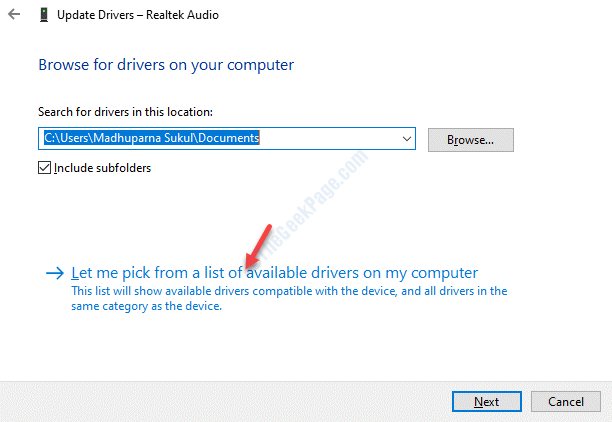Som standard har Windows 11 stereomodus på for lydinnstillinger. Stereomodus lar brukere høre forskjellige lyder gjennom forskjellige sidehøyttalere. Hvis du har koblet til et hodesett, og hvis stereomodus er aktivert, spilles forskjellige lyder gjennom venstre og høyre ørestykke. Dette er en veldig nyttig funksjon siden den gir en svært forbedret lydopplevelse til brukerne.
La oss imidlertid si at du må se en film på den bærbare datamaskinen med vennen din på et tog og må dele en øretelefon. I dette tilfellet, hvis forskjellige lyder spilles gjennom de forskjellige sidene av hodetelefonen, vil det være svært vanskelig å nyte filmen med bare én del av øretelefonen i hånden. I dette scenariet, hvis du kan aktivere monolydfunksjonen, vil den kombinere både høyre og venstre lydkanal til én kanal. Vel, høres det interessant ut? Ja, det er veldig mulig i Windows 11.
Les videre for å lære hvordan du enkelt kan aktivere eller deaktivere monolydfunksjonen i Windows 11 med noen veldig enkle trinn.
Slik aktiverer du Mono Audio-funksjonen i Windows 11
Trinn 1: Trykk Win og jeg tastene sammen for å starte Innstillinger applikasjon.
I venstre vindu ruten, klikk på System fanen. I høyre vindu ruten, klikk på Lyd fanen.

Steg 2: Bla nå ned gjennom lydinnstillingene og vri på vippeknapp PÅ til Mono lyd.
Dette vil kombinere venstre og høyre lydkanal til én.

Slik deaktiverer du Mono Audio-funksjonen i Windows 11
Trinn 1: Start Innstillinger applikasjonen ved å trykke på Vinn + I nøklene sammen.
Klikk på System fanen i venstre vindu ruten og klikk på Lyd fanen i høyre vindu rute.

Steg 2: Til deaktiver Mono-lydfunksjon, vri på vippeknapp AV for Mono lyd alternativ.

Så enkelt er det å aktivere og deaktivere monolydfunksjonen i Windows 11. Håper du fant artikkelen nyttig.
![Fix No Sound on Windows 10 Laptop Problem [Løst]](/f/f54fe6ba34660338f3f74b468b6406fe.png?width=300&height=460)